No ano passado, o Windows 10 (US $ 110 na Amazon) adicionou a capacidade de economia de espaço para enviar arquivos locais para o OneDrive com o recurso Files On-Demand. Com ele, você pode clicar com o botão direito do mouse em um arquivo armazenado em seu PC e movê-lo para o OneDrive. O arquivo é carregado, mas deixa para trás um espaço reservado no Gerenciador de Arquivos, no qual você pode clicar para baixá-lo e abri-lo.
É um recurso útil, especialmente para usuários do Windows 10 com laptops com pouco armazenamento, mas requer que você inicie o upload. Com o Windows 10 October 2018 Update, você pode automatizar esse processo.
Sentido de Armazenamento e OneDrive
O Storage Sense não é um recurso novo, mas tem uma nova opção do OneDrive que pode manter arquivos recentes em seu PC e arquivos mais antigos na nuvem. A missão original do Storage Sense era excluir automaticamente os arquivos e arquivos temporários não utilizados que estavam na lixeira há mais de 30 dias. Útil, com certeza, mas com a Atualização do Windows 10 de outubro de 2018, o Storage Sense amplia seu escopo além dos arquivos temporários e da lixeira. Agora ele pode ser configurado para escanear todo o disco rígido do seu PC e fazer upload de arquivos que você não tocou em um dia ou dois meses.
Vá para Configurações> Sistema> Armazenamento e ative o Sentido de Armazenamento .
Em seguida, clique em Alterar como liberaremos espaço automaticamente, role para baixo até a seção do OneDrive e, para Conteúdo ficará online somente se não for aberto por mais de uma vez, escolha um período de tempo: 1 dia, 14 dias, 30 dias ou 60 dias.

Local versus nuvem
Quando os arquivos são carregados no OneDrive, os espaços reservados são deixados para trás no File Explorer para que você ainda possa acessá-los facilmente. Você verá três ícones diferentes para arquivos do OneDrive na coluna Status:
- Nuvem azul: arquivo somente online
- Marca de verificação verde no círculo branco: Arquivo armazenado localmente que pode voltar a ficar online quando você fica sem espaço
- Marca de seleção branca no círculo verde: Arquivo armazenado localmente que permanecerá no lugar, não importa o quão curto seja o espaço disponível
Aprenda a configurar o OneDrive Files On-Demand.
Leia mais: Atualização do Windows 10 de outubro de 2018: Os 7 melhores novos recursos









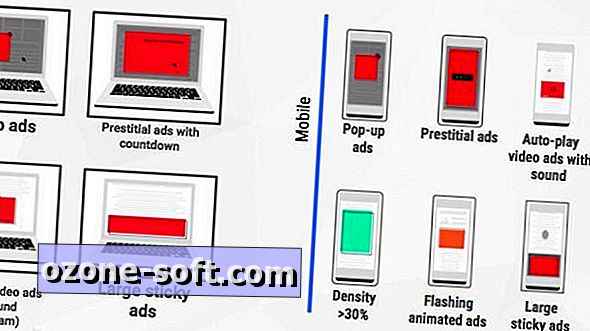



Deixe O Seu Comentário